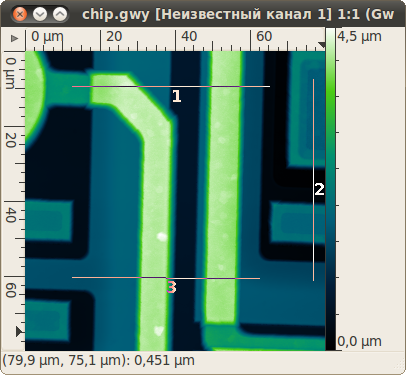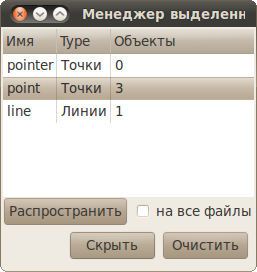Все интерактивные инструменты и некоторые из других методов обработки позволяют выбирать на данных мышью геометрические фигуры: точки, линии, прямоугольники, круги/эллипсы. Существующие выбранные объекты могут изменяться подобным образом путём перетаскивания за углы, конечные точки или весь выбранный объект. Когда курсор мыши приближается к редактируемой точке выбранного объекта, он меняет свою форму чтобы показывает возможность изменить эту точку.
Каждый из инструментов обычно использует только один вид выбранного объекта, и, когда он задействован в окне данных, устанавливает режим выбора на этот вид. Выбранные объекты видов, отличных от текущего показанного, запоминаются и вызываются вновь, когда инструмент, который их использует, будет задействован вновь. Т.е., когда вы выбираете несколько линий с помощью инструмента извлечения профиля, затем переключаетесь на статистические величины (линии пропадают) и выбираете прямоугольную область в которой будут рассчитываться статистические величины, и затем переключаетесь назад на извлечение профилей, прямоугольная область исчезнет, а линии появятся вновь.
Инструменты, которые используют одинаковый режим выбора, например, как статистические функции, так и статистические величины используют прямоугольный режим выделения, делят его между собой. Чтобы посчитать распределение высот того же самого прямоугольника, что вы выбрали для расчёта статистических величин, достаточно поменять инструмент.
Если вы сохраняете данные в родной для Gwyddion формат файла (.gwy), все выбранные объекты будут сохранены вместе с данными и вызваны в следующий раз, когда файл будет открыт и подходящий инструмент выбран.
Нажатие Shift при выделении ограничивает степени свободы фигуры, делая проще рисование фигур из определённого подмножества. Точнее, нажатие Shift ограничивает
- прямоугольные выбранные области до правильных квадратов,
- эллиптические выбранные области до правильных кругов, и
- направления выбранных линий до кратных 15°.
Последняя измененная фигура также может быть подправлена с использованием клавиатуры:
- клавиши со стрелками Влево, Вправо, Вверх и Вниз перемещают точку, для линий и прямоугольников это означает первую точку,
- удержание Shift перемещает вместо этого другую точку для линий или прямоугольников, и
- удержание другого модификатора, например, Alt или Ctrl перемещает точки с большим шагом.
Несколько инструментов могут сохранять выделенные объекты при переключении между изображениями. Это означает, что выделение копируется между текущим изображением и тем изображением, на которое переключается пользователь. Такое поведение можно включить путём выбора опции Сохранить выделение в окне инструмента. В зависимости от дополнительных настроек, текущее выделение может быть скопировано только для изображений, на которых ничего не выделено или заменять существующие выделения.
Менеджер выбранного — специальный инструмент, который показывает список всех выбранных элементов для изображения и позволяет скопировать их на другие изображения.
Для каждого выбранного объекта показывается имя, под которым он идентифицируется в файле .gwy, тип выбранного объекта и количество выбранных объектов (точек, линий, прямоугольников, …). Обычно существует по крайней мере один выбранный объект любого типа поскольку они являются общими для инструментов, как описано выше. Тем не менее, иногда присутствуют специальные или индивидуальные выбранные объекты, как показано на следующем рисунке, демонстрирующем два выбранных набора точек.
Выбранный в списке объект показывается в окне данных.
Можно удалить отдельные выбранные объекты выбрав их в списке и нажав клавишу Delete или кнопку – это эквивалентно очистке выбранного в соответствующем инструменте. Кнопка удаляет все выбранные объекты.
Однако, наиболее интересным инструментом в менеджере выбранного является копирование выбранных объектов. Есть два варианта как скопировать выбранный объект на другое изображение:
- Перетаскиванием строки из списка выбранных объектов на окно данных копирует объект в это окно.
- Нажатие на кнопку копирует выбранный объект на все изображения файла. Или, если на все файлы включено, на все изображения всех открытых файлов.
Выбранные объекты копируются только на изображения с совместимыми пространственными единицами измерения. Это означает, что выбранный объект на обычном изображении с метрами в качестве пространственных единиц измерения не будет распространяться на изображение с двумерной функцией спектральной плотности мощности или двумерным распределением наклонов.
Если пространственного разрешения данных приёмника не хватает, чтобы поместить все объекты скопированной выделенной области, тогда копируются только те объекты, что поместились (может так получиться, что ничего не скопируется).
Координаты, определяющие выбранную выбранный объект, можно экспортировать в буфер обмена или текстовый файл используя кнопки и . Каждый особый тип выбранного объекта задаётся своими координатами как описано в документации для разработчиков: например, у точек будет пара координат x и y, в то время, как у прямоугольников будет четыре, которые будут соответствовать координатам x и y его двух углов. Координаты всегда отсчитываются относительно верхнего левого угла изображения, даже если начало координат с ним не совпадает.